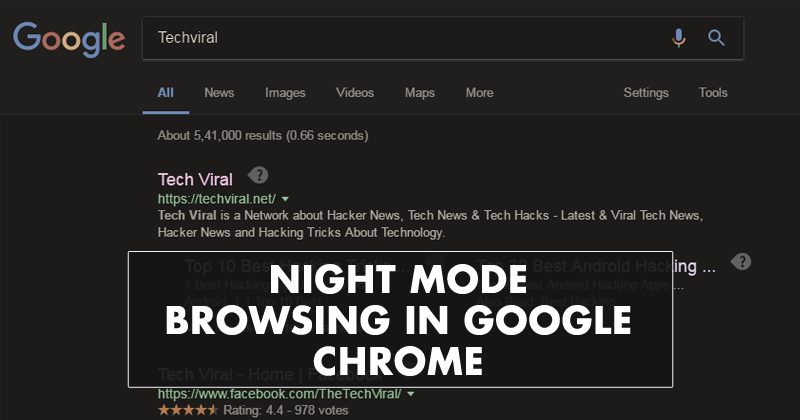
A Google Chrome valóban nagyszerű webböngésző asztali számítógépekhez, amelyet mára több milliárd felhasználó használ. A többi asztali böngészőhöz képest a Google Chrome sokkal több funkciót és testreszabási lehetőséget kínál a felhasználóknak. Ami még érdekesebb, hogy a Google Chrome is megkapta azt a bővítménytámogatást, amely segít a webböngésző funkcióinak bővítésében.
Annak ellenére, hogy a Google Chrome nagyon használt és népszerű webböngésző, még mindig hiányzik néhány alapvető funkció. Ha egy ideje használja a Google Chrome-ot, akkor tudhatja, hogy a webböngésző nem biztosít a felhasználóknak semmilyen lehetőséget vagy funkciót az olvashatóság javítására, például az Éjszakai módot.
Az éjszakai mód alapvetően minden weboldalt sötét módba kapcsol. Az éjszakai módú böngészés rendkívül hasznos azoknak, akik éjszaka dolgoznak. Alapvetően kiküszöböli az extra fényt a weboldalról, és feketévé varázsolja a felületet. Ebben a cikkben megosztunk néhány legjobb módszert az éjszakai módú böngészés hozzáadásához a Google Chrome-ban.
Az éjszakai módú böngészés használata a Google Chrome-ban
Az alábbiakban megosztottunk néhány legjobb módszert, amelyek segítenek az éjszakai módban való böngészésben a Google Chrome böngészőben.
A Chrome sötét mód engedélyezése (Canary Build)
Nos, nem kell semmilyen harmadik féltől származó éjszakai mód-bővítményt használnia, hogy élvezze a Chrome új sötét módját Windows rendszerű számítógépen. A teljesen új sötét mód használatához használhatja a Google Chrome Canary verzióját. Kövesse az alábbi egyszerű lépéseket a sötét mód engedélyezéséhez a Chrome Canary Build alkalmazásban
1. lépés Látogassa meg ezt link a Google Chrome Canary böngésző letöltéséhez Windows 10 rendszerű számítógépére. A letöltés után telepítse a böngészőt a számítógépére.
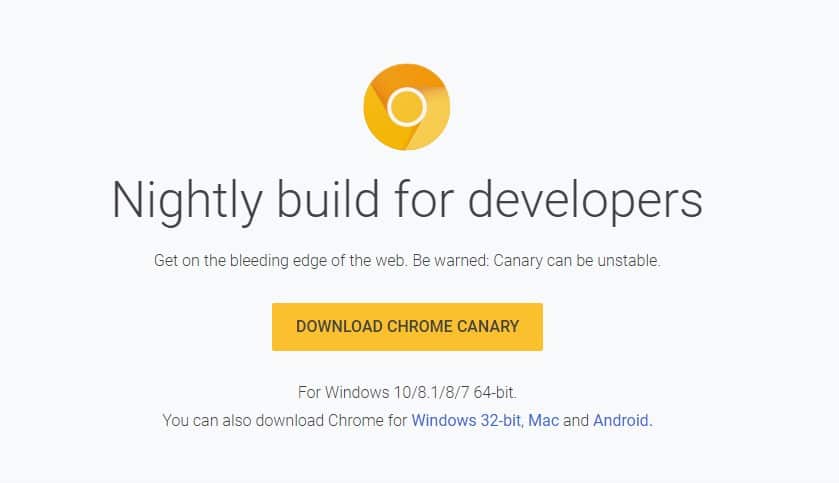
2. lépés: Ha elkészült, megjelenik a Chrome Canary asztali parancsikon. Kattintson rá jobb gombbal, és válassza a “Tulajdonságok” lehetőséget
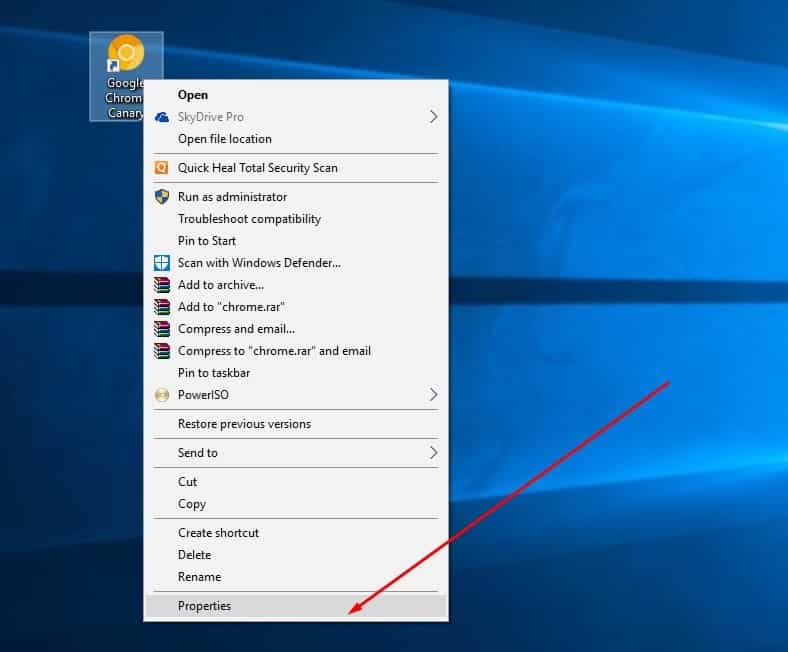
3. lépés. Most a célmező alatt hozzá kell adni a “-force-dark-mode” végét. Az ötlet megértéséhez tekintse meg az alábbi képernyőképet.
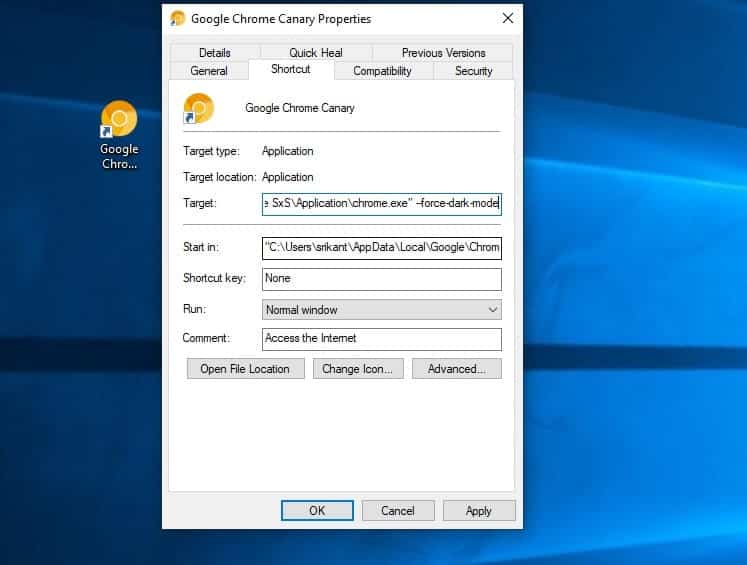
Ez az, kész! Most nyissa meg a Google Chrome Canary böngészőt, és látni fogja a régóta várt sötét módot.
A Hacker Vision használata
Ez a folyamat egy egyszerű Google Chrome-bővítményen alapul, amely megfordítja a böngésző összes színét, és tökéletessé teszi őket az éjszakai munkához. Ez a szemednek is egészséges lesz, mivel kevésbé hat rájuk, mint az erős fehér fény. A folytatáshoz kövesse az alábbi lépéseket.
1. lépés. Először is szüksége van egy klassz bővítményre Hacker Vision bővítmény a Google Chrome böngészőnkben. Töltse le és adja hozzá ezt a böngészőt a böngészőjében az ott található Hozzáadás gombra kattintva.
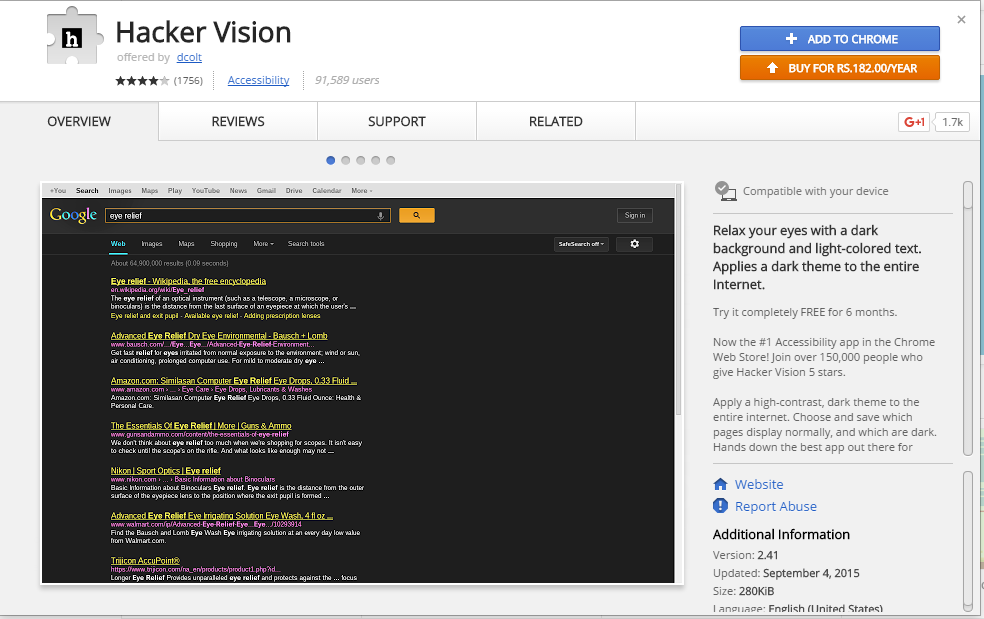
2. lépés: A bővítmény hozzáadódik a böngészőhöz, miután megadta Google-fiókja adatait, hogy elérje a bővítmény szolgáltatásait.
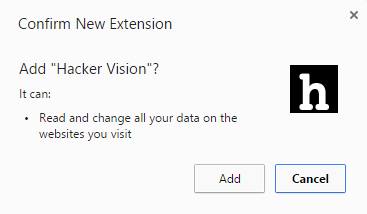
3. lépés. Most látni fogja, hogy az összes szín megfordul, és tökéletes lesz az éjszakai láthatósághoz, ezért ezt nevezik Hacker Vision bővítménynek.
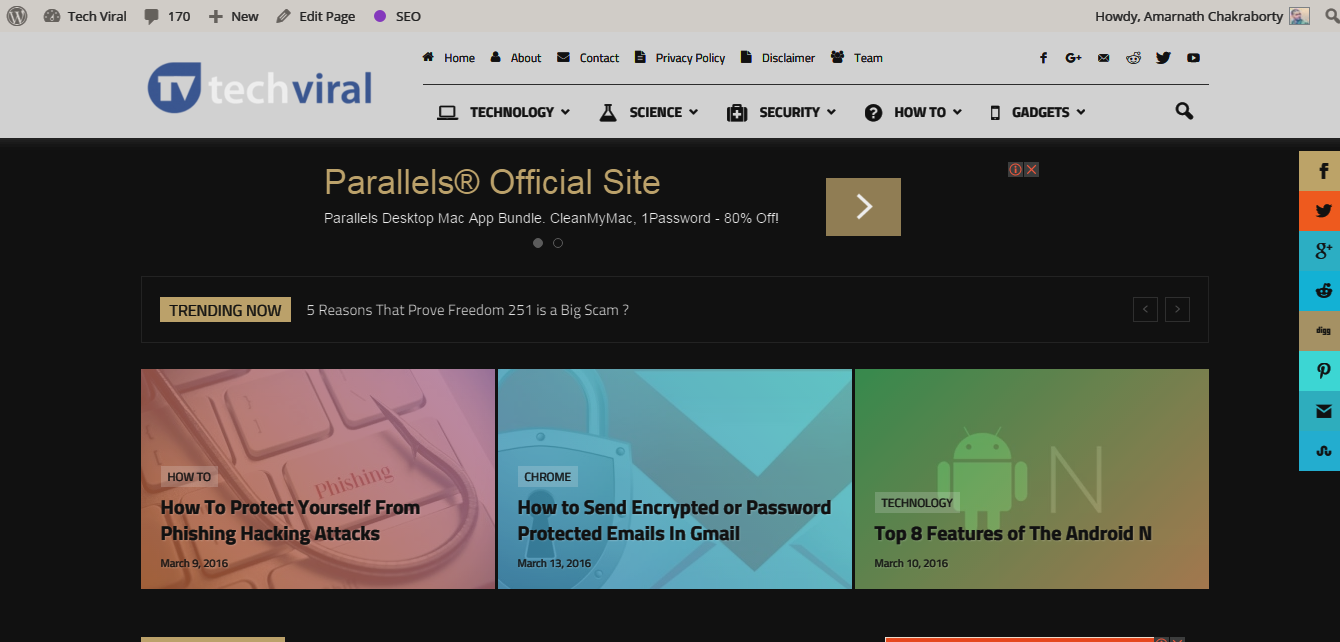
4. lépés Most már könnyedén láthatja a képernyőt éjszaka. Bármikor szünetet tarthat, hogy visszatérjen a böngészőben a betöltött oldal eredeti verziójához.
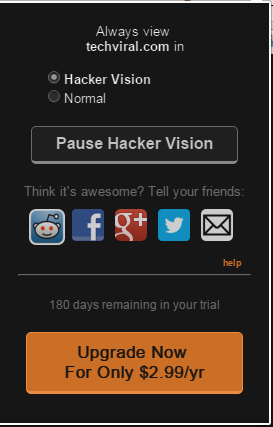
A Dark Reader használata
A megszámlálhatatlan klónjaitól eltérően ez a bővítmény nem csak megfordítja a felkeresett webhelyek színét. Az új Chrome-motor funkcióinak köszönhetően különleges intellektuális módszerrel alakítja át a fényes vakító dolgokat szemet pihentető, nagy kontrasztú, deluminált, sötét témájú és egyszerűen intelligens megjelenésű weboldalakká, amelyek könnyen olvashatók éjszaka is.
1. lépés. Először is hozzá kell adnia a következőt:Sötét olvasó‘ bővítményt a Google Chrome böngészőjében. Egyszerűen kattintson a „Hozzáadás a Chrome-hoz” gombra.
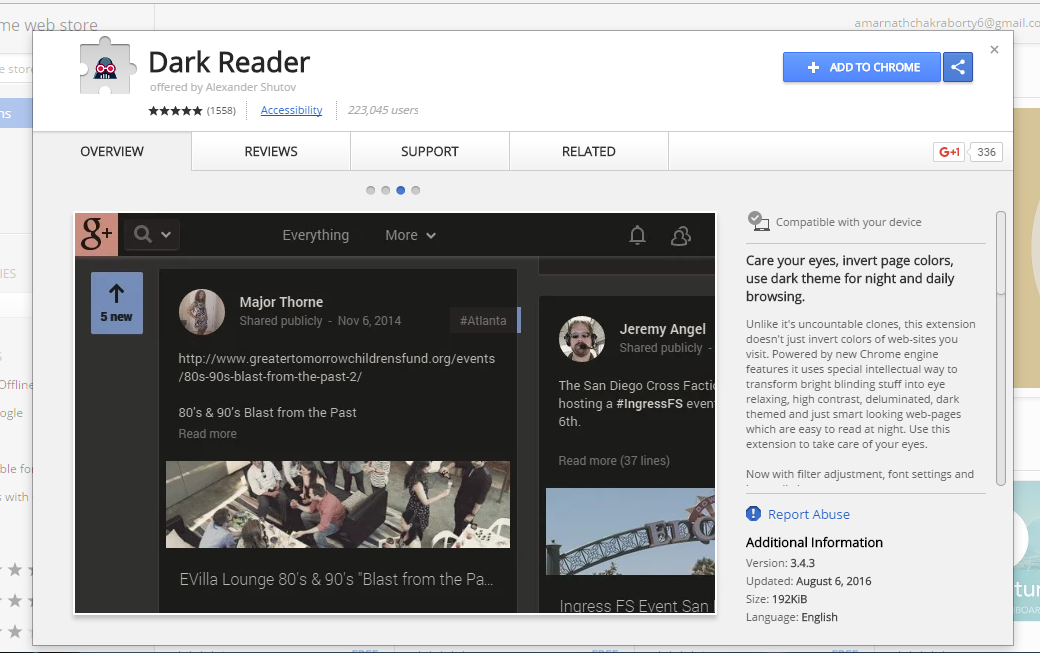
2. lépés. Most a felugró ablakban kattintson a „Bővítmény hozzáadása” gombra.
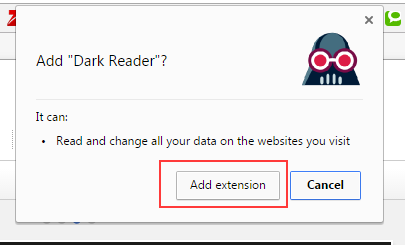
3. lépés: A telepítés után kattintson a bővítményre, és megjelenik az alábbi képernyő.
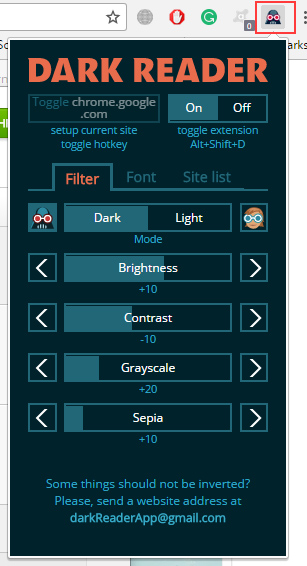
4. lépés: Mindent beállíthat saját kívánsága szerint, például Fényerő, Kontraszt, Szürkeárnyalatos, Szépia. Még betűtípusokat is beállíthat.
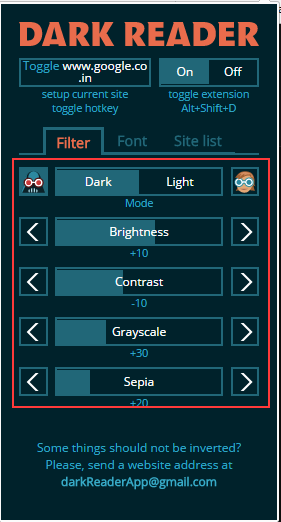
5. lépés: Az összes beállítás beállítása után az alábbi képernyő jelenik meg. Ez a bővítmény még a Facebook megjelenését is megváltoztathatja.
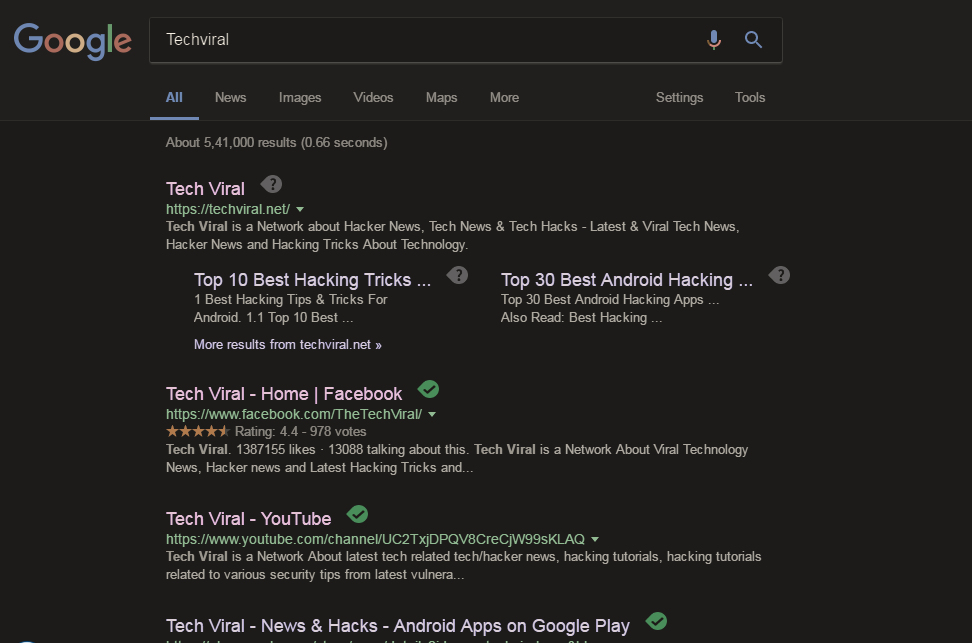
Így tehát megfordíthatja a böngésző összes színét, és tökéletessé teheti őket éjszakai munkához.
A lámpák kikapcsolása használata
Nos, kapcsolja le a lámpákat egy másik legjobb Google Chrome-bővítmény, amellyel engedélyezheti az éjszakai módot. A Turn Off the Lights egy könnyű és hasznos bővítmény, amelyet a kényelmesebb nézési élmény érdekében terveztek.
1. lépés. Először is hozzá kell adnia Kapcsolja le a villanyt bővítményt a Google Chrome böngészőjében.

2. lépés. Most meg fogja kérni a bővítmény hozzáadását. Egyszerűen kattintson a Kiterjesztés hozzáadása gombra a folytatáshoz.
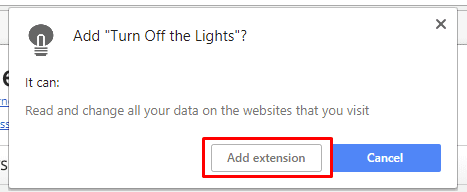
3. lépés: Ha elkészült, látni fogja a „Turn Off The Lights” ikont a bővítménysávon. Jobb kattintással kell rákattintani, majd az “Opció” gombra kattintani.
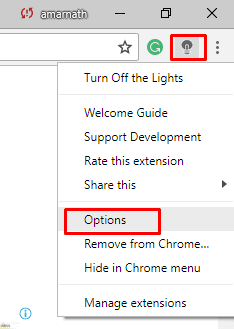
4. lépés. Most a jobb oldali menüben érintse meg az „Éjszakai mód” elemet, majd engedélyezze az első opciót.
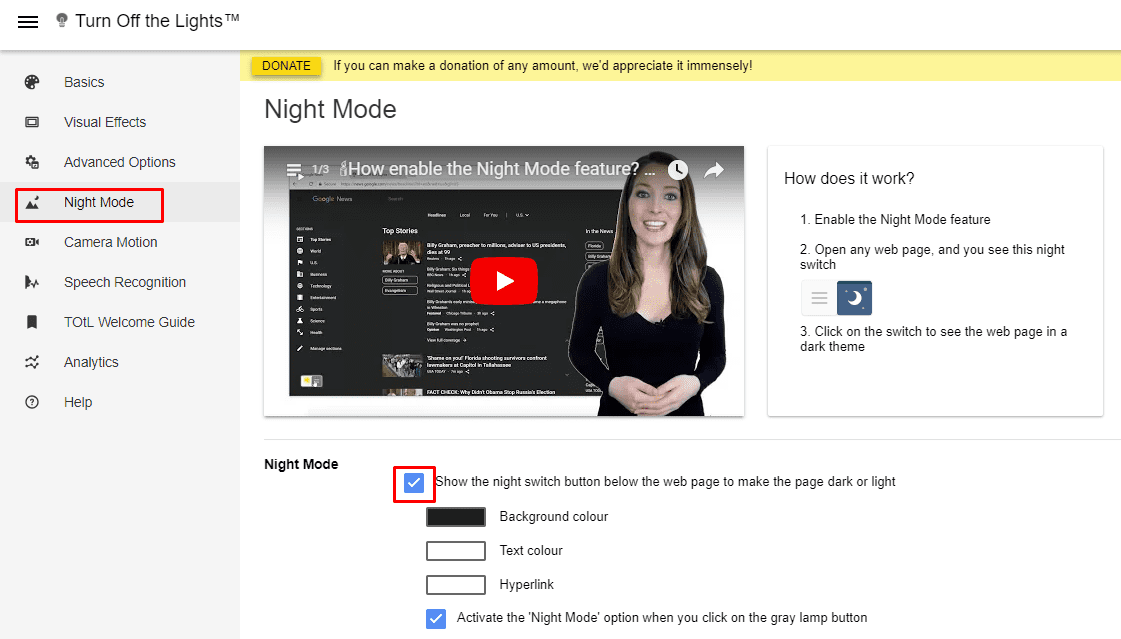
5. lépés. Most, amikor be szeretné kapcsolni az éjszakai módot, egyszerűen kattintson a kiterjesztésre.
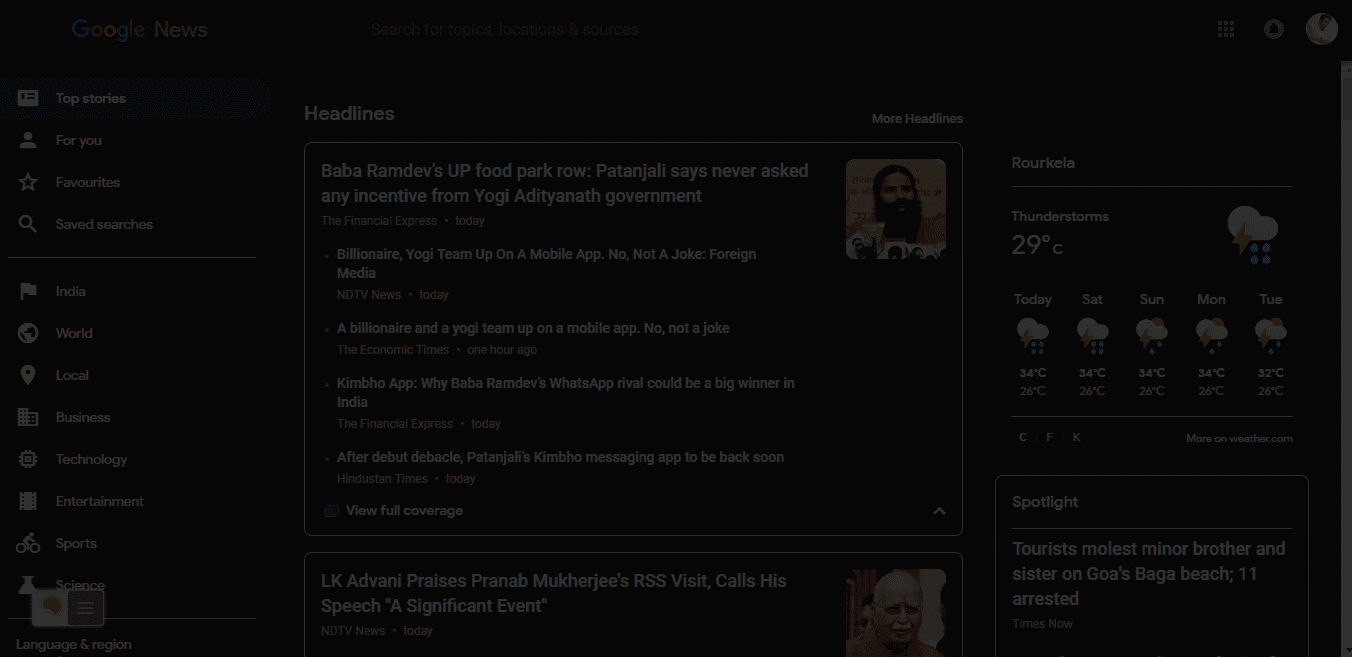
Ez az, kész! Így töltheti le és telepítheti. Kapcsolja ki a lámpákat Google Chrome böngészőjében.
Hasonló bővítmények
Night Mode Pro
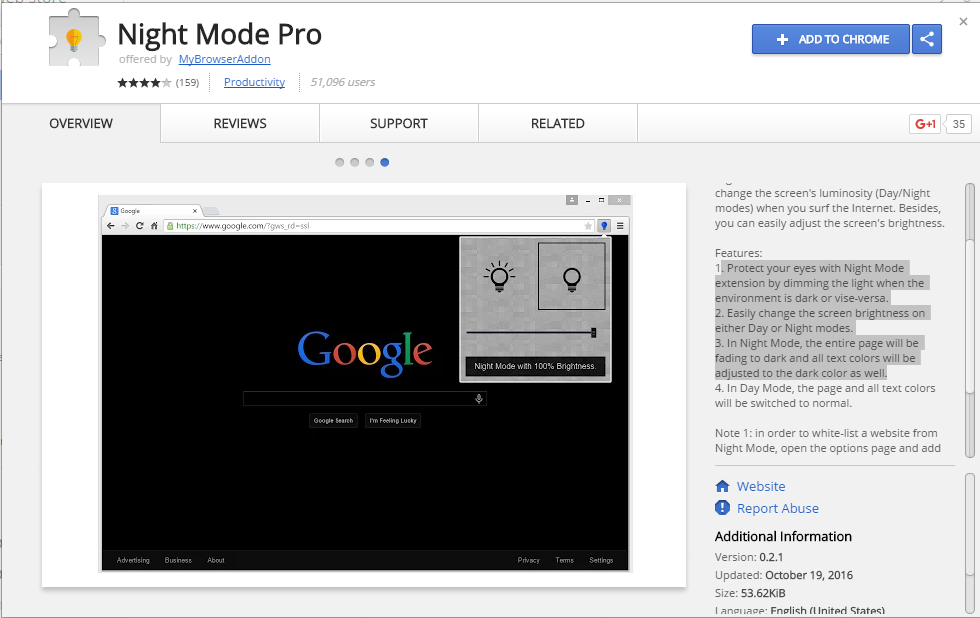
A Night Mode Pro egy Chrome-bővítmény, amely megváltoztatja a képernyő fényerejét (nappali/éjszakai mód), amikor internetezik. Ezenkívül egyszerűen beállíthatja a képernyő fényerejét.
Magas kontraszt
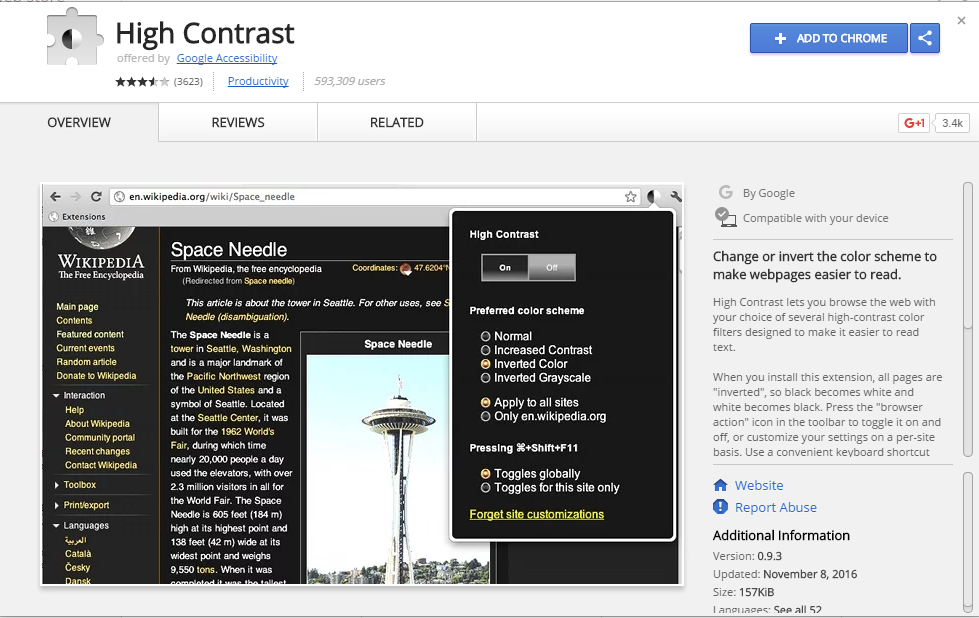
A nagy kontraszt lehetővé teszi a böngészést az interneten a választott, nagy kontrasztú színszűrők segítségével, amelyek megkönnyítik a szöveg olvasását. Ez a tökéletes kiterjesztés, ha éjszaka kell böngésznie a Google Chrome-ot.
Deluminálj
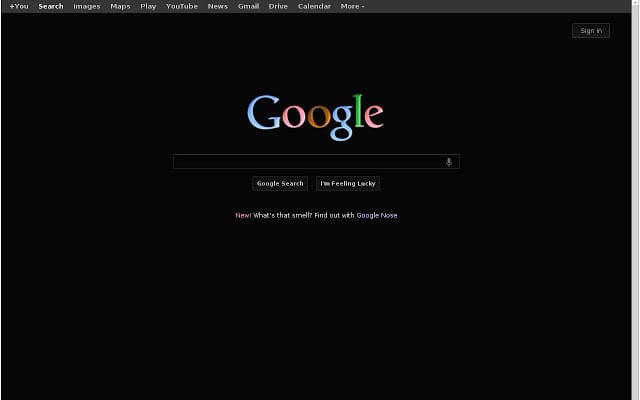
Fordítsa meg a web fényerejét a színek megváltoztatása nélkül! Hasznos éjszakai mód a legtöbb világos webhely elsötétítésére. Ez a bővítmény nem teszi tönkre a képeket a kontraszt kifújásával vagy a színek megváltoztatásával
Sötét mód/éjszakai olvasó
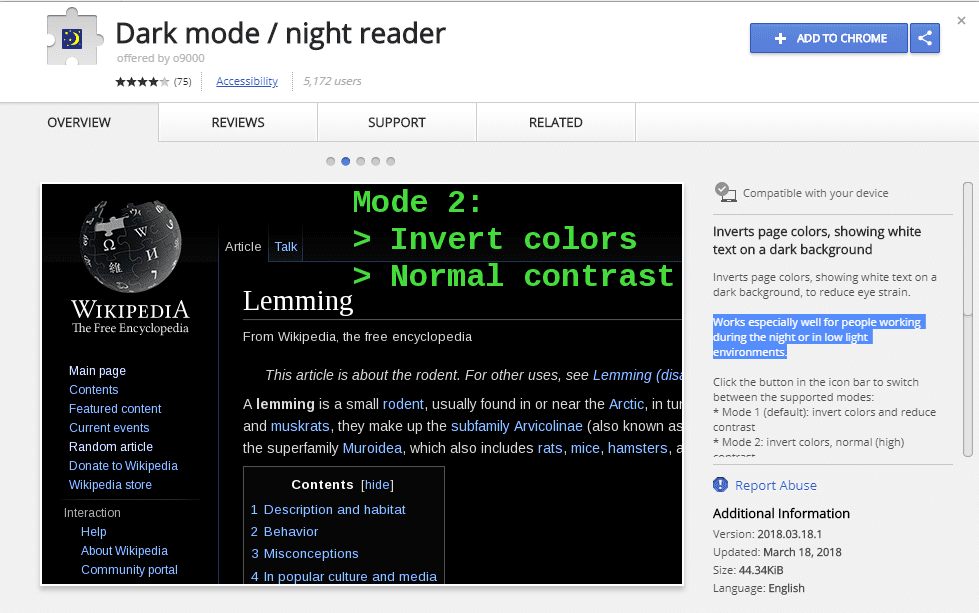
Ez a nagyszerű Google Chrome-bővítmény megfordítja az oldalak színeit, és sötét háttéren fehér szöveget jelenít meg, hogy csökkentse a szem megerőltetését. Különösen jól működik azok számára, akik éjszaka vagy gyenge megvilágítás mellett dolgoznak.
Éjszakai mód fül
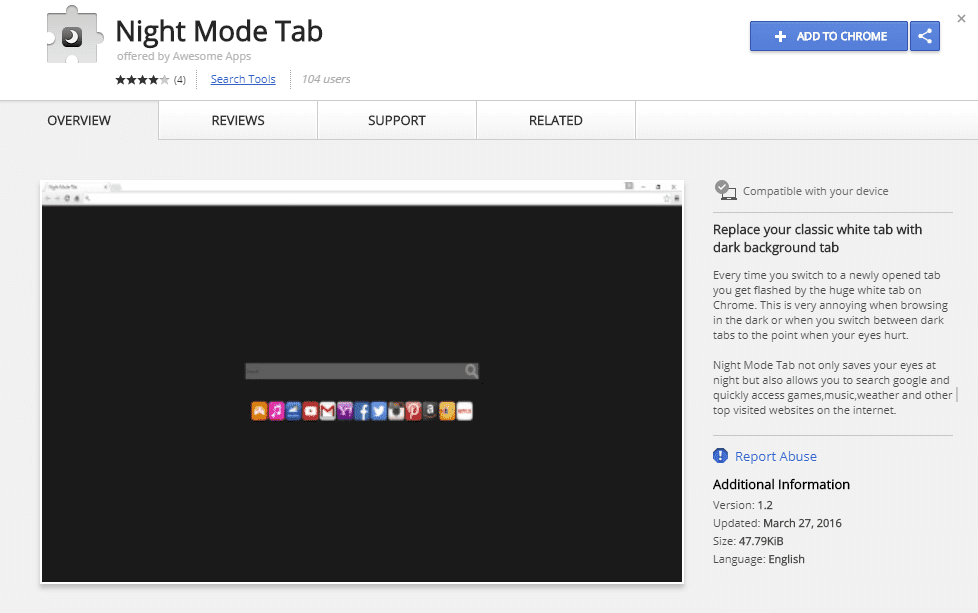
Ez a Google Chrome-bővítmény a klasszikus fehér lapot sötét háttér lapra cseréli. Az Éjszakai mód fül nem csak éjszaka kíméli a szemét, hanem lehetővé teszi a Google keresését is, és gyorsan hozzáférhet a játékokhoz, zenéhez, időjáráshoz és más legnépszerűbb webhelyekhez az interneten.
Egyszerű éjszakai mód
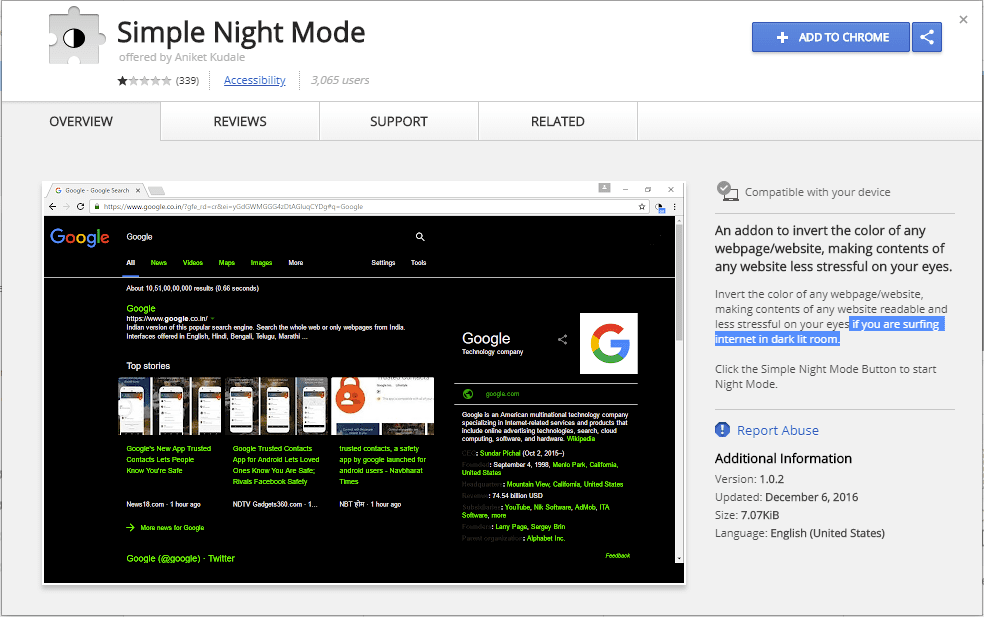
Ez egy bővítmény bármely weboldal/webhely színének megfordítására, így bármely webhely tartalma kevésbé megterhelő a szemére, ha sötétben megvilágított szobában szörföl az interneten. Ez egy kötelező bővítmény a Google Chrome böngészőhöz
Sötét mód
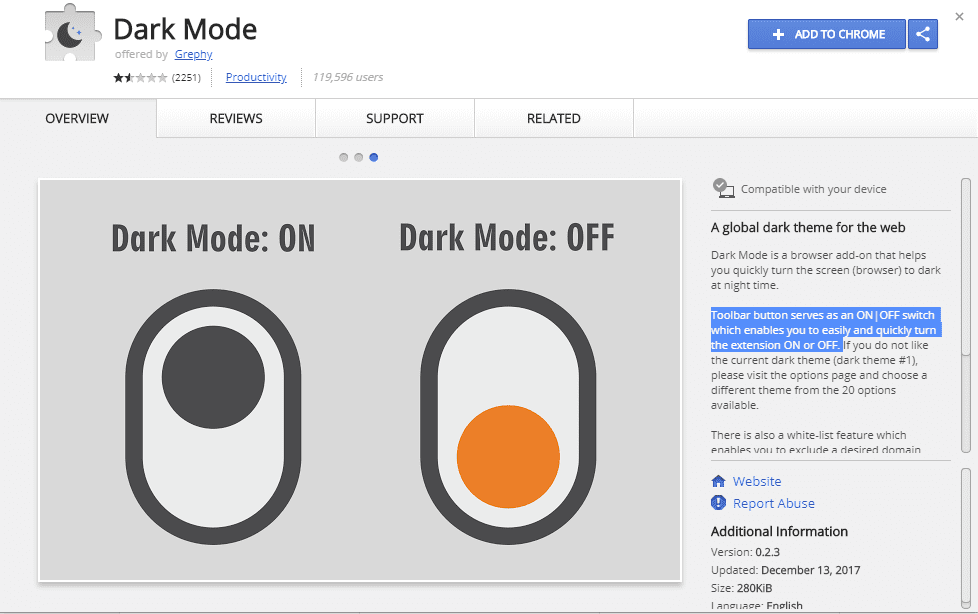
A Sötét mód egy böngészőbővítmény, amellyel gyorsan sötétre állíthatja a képernyőt (böngészőt) éjszaka. Az Eszköztár gombja BE|KI kapcsolóként szolgál, amely lehetővé teszi a bővítmény egyszerű és gyors BE- vagy KIkapcsolását.
Engedélyezze a Chrome sötét módot Androidon
Nos, akárcsak a számítógépen, az Android okostelefonokon is engedélyezheti a Sötét módot. A folytatáshoz csak néhány egyszerű lépést kell követnie. A nagyszerű dolog az, hogy nem kell semmilyen harmadik féltől származó alkalmazást használnia, vagy nem kell engedélyeznie a Chrome-bővítményt a Chrome sötét mód élvezetéhez. Csak módosítanunk kell a Chrome böngésző Egyszerűsített nézet opcióját, hogy a támogató weboldalakon sötét módot kapjunk. Íme, mire van szüksége az android krómozott éjszakai üzemmódjának engedélyezéséhez.
1. lépés. Először is frissítse a Google Chrome böngészőt. Látogassa meg az itt található linket, és frissítse a legújabb verzióra.
2. lépés: A következő lépésben lépjen a Google Chrome beállításaihoz a hárompontos menük megérintésével. Ezután érintse meg a “Kisegítő lehetőségek” elemet

3. lépés: A Kisegítő lehetőségek részben keresse meg és engedélyezze az “Egyszerűsített nézet” lehetőséget.
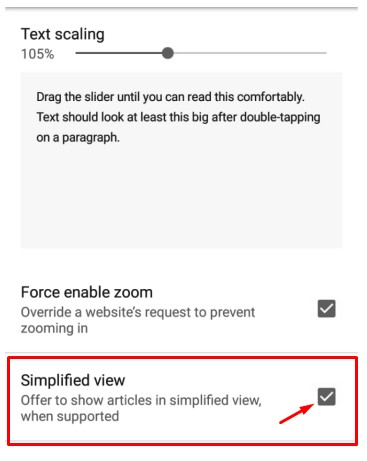
4. lépés. Most lépjen arra a weboldalra, amely támogatja az egyszerűsített nézetet, és a böngésző egy mini előugró ablakot jelenít meg az “Egyszerűsített verzió” engedélyezéséhez.
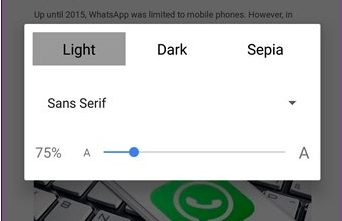
Ez az, és kész! Most csak érintse meg a felugró ablakot, és megkapja a Sötét módot. Ezenkívül a támogatott weboldalakon a Chrome beállításainál a „Megjelenés” opció is elérhető. Világos, sötét és szépia színmód közül választhat. Éjszakai módhoz válassza a „Sötét” lehetőséget.
Tehát a fentiekben minden az éjszakai módú böngészés használatáról szól a Google Chrome-ban. Ezekkel kényelmesen böngészhet éjszaka anélkül, hogy a böngészője fehér vakító fénye károsítaná a szemét, és éjszaka is élvezheti a hűvös böngészési élményt. Reméljük, hogy tetszik ez a hatékony trükk, ne felejtsd el megosztani barátaiddal, és hagyj megjegyzést alább, ha bármilyen kérdése van ezzel kapcsolatban.





